win11回档几天前的状态 Win11系统超过10天无法回退的解决方法
更新时间:2024-02-15 10:08:00作者:yang
Win11系统自发布以来备受关注,然而近日一些用户发现他们无法回退到先前的操作系统状态,据了解Win11系统在超过10天后将无法回退,这对于一些用户来说可能会带来一些困扰。不要担心我们可以采取一些解决方法来解决这个问题。接下来我将为大家介绍一些解决Win11系统无法回退的方法,希望对大家有所帮助。
Win11系统超过10天不能回退解决方法1、从 Windows 11 打开新设置。在这里,您需要转到图像中显示的系统设置。
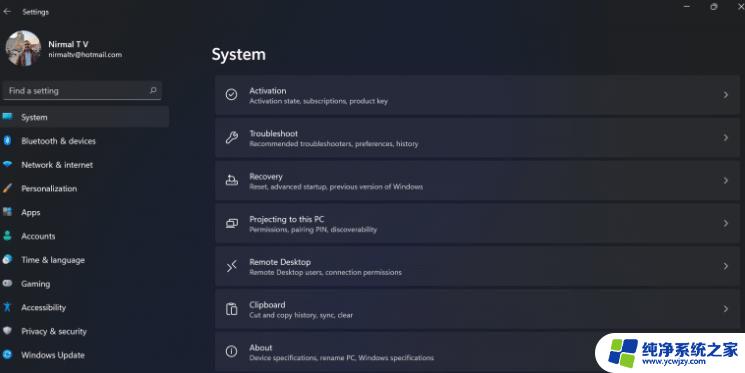
2、在系统设置下,选择“恢复”选项。在这里,您将能够看到“以前版本的窗口”选项。您还可以在它旁边看到一个“返回”按钮,单击此按钮。
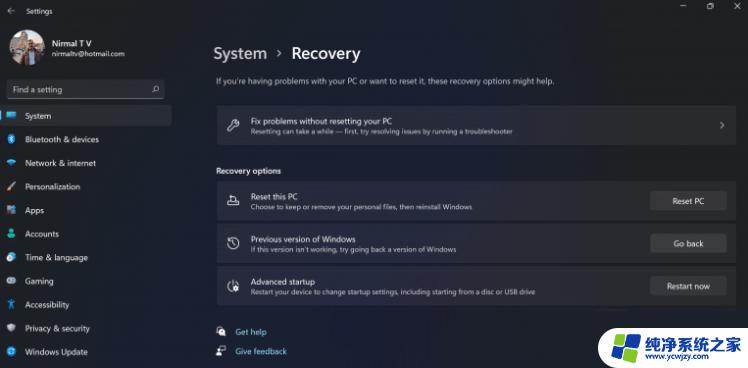
3、您可以指定要返回 Windows 10 或旧版本的 Windows 的原因。选择任何原因,然后单击下一个。
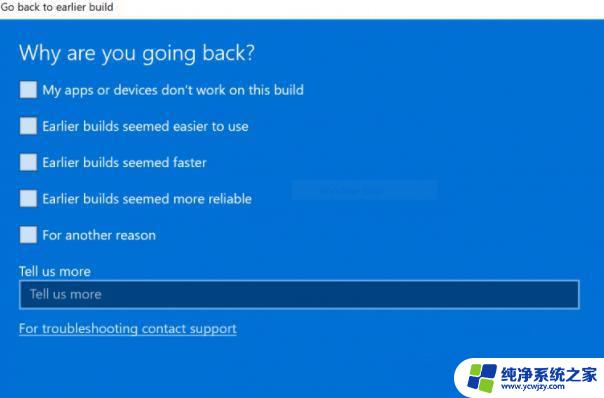
4、在下一步中,您可以选择检查更新或跳过此步骤。
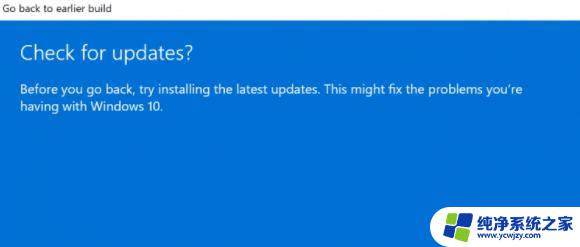
5、在下一步,设置将告诉你。如果你确定重新安装几个应用程序后,降级到以前的版本。
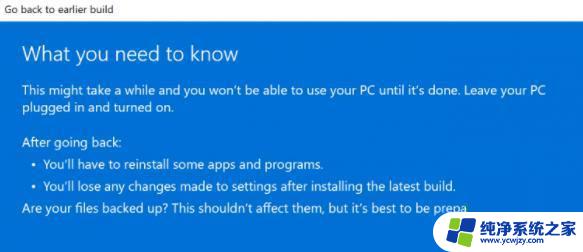
6、请确保您知道要登录到以前的版本的密码,因为降级后将需要密码。
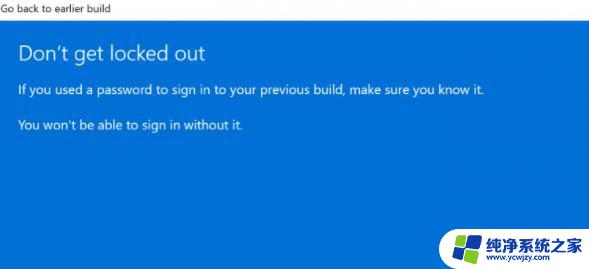
7、最后一步是单击“返回”到较早的构建按钮,Windows 将将您的 PC 从 Windows 11 降级为上一个版本。

以上就是关于win11回滚到几天前状态的全部内容,有出现相同情况的用户可以按照小编的方法来解决。
win11回档几天前的状态 Win11系统超过10天无法回退的解决方法相关教程
- 逃出生天闪退win11 如何解决Win11逃出生天闪退的问题
- 装过win11的电脑装不回win10是什么原因 Win11退回Win10没有反应解决方法
- win11进系统卡住 解决Win11更新后无法进入系统的方法
- win11 steam无法启动 Win11系统无法运行Steam的解决方法
- win11联想打印机显示脱机状态怎么办呢 解决打印机脱机状态无法正常打印的方法
- win11上steam打不开 Win11系统无法打开steam的解决方法
- win11一直在登录界面 Win11更新后无法进入系统的解决方法
- win11随时可以回退吗 笔记本原装Win11系统可以退回到Win10吗
- win11系统c盘无法扩展卷如何解决 Win11 C盘扩展卷解决方法
- win11系统怎么恢复到前一天
- win11开启讲述人后屏幕没有颜色怎么办
- win11查看计算机名
- win11 桌面备忘录
- 关掉win11自带软件的自动更新功能
- win11禁用 高级启动
- win11清除系统垃圾
win11系统教程推荐
win11系统推荐